HomeKit គឺជាវេទិកាដ៏ល្អសម្រាប់គ្រប់គ្រង និងគ្រប់គ្រងផ្ទះឆ្លាតវៃដោយប្រើឧបករណ៍ Apple ។ ការគ្រប់គ្រងកើតឡើងតាមរយៈកម្មវិធីដើមកំណើត ដែលបានឃើញការកែលម្អគួរឱ្យចាប់អារម្មណ៍ជាច្រើនជាមួយនឹងការមកដល់នៃប្រព័ន្ធប្រតិបត្តិការ iOS 14 និង iPadOS 14 ។ នៅក្នុងអត្ថបទថ្ងៃនេះ យើងនាំមកជូនអ្នកនូវគន្លឹះមួយចំនួនដែលនឹងជួយអ្នកឱ្យទទួលបានអត្ថប្រយោជន៍ច្រើនបំផុតពីទំព័រដើម។
វាអាចជា ចាប់អារម្មណ៍អ្នក។

បង្កើតស្វ័យប្រវត្តិកម្ម
ស្វ័យប្រវត្តិកម្មគឺជារឿងដ៏អស្ចារ្យដែលនឹងធ្វើឱ្យការគ្រប់គ្រងផ្ទះឆ្លាតវៃរបស់អ្នកកាន់តែងាយស្រួល និងកាន់តែរីករាយសម្រាប់អ្នក។ អ្នកអាចបង្កើតស្វ័យប្រវត្តិកម្មយ៉ាងងាយស្រួលនៅក្នុងកម្មវិធី គ្រួសារ នៅលើ iPhone របស់អ្នក។ ប៉ះលើរបារនៅខាងក្រោមអេក្រង់ ស្វ័យប្រវត្តិកម្ម ហើយបន្ទាប់មកចុចលើជ្រុងខាងស្តាំខាងលើ សញ្ញា "+". ជ្រើសរើសលក្ខខណ្ឌសម្រាប់ការចាប់ផ្តើមស្វ័យប្រវត្តិកម្ម ជ្រើសរើសព័ត៌មានលម្អិតចាំបាច់ ហើយចុចលើជ្រុងខាងស្តាំខាងលើដើម្បីបញ្ចប់ រួចរាល់។
iPad ជាមូលដ្ឋាន
Apple TV គឺសមរម្យសម្រាប់ដំណើរការកម្មវិធី Home កាន់តែប្រសើរ ប៉ុន្តែ iPad ក៏នឹងបម្រើអ្នកបានយ៉ាងល្អសម្រាប់គោលបំណងនេះផងដែរ។ លក្ខខណ្ឌតែមួយគត់គឺថាកុំព្យូទ័របន្ទះនៅក្នុងផ្ទះត្រូវបានភ្ជាប់ទៅបណ្តាញ Wi-Fi ដូចគ្នាទៅនឹងឧបករណ៍ឆ្លាតវៃទាំងអស់ដែលបានភ្ជាប់ទៅប្រព័ន្ធ។ ដូចគ្នានេះផងដែរត្រូវប្រាកដថា iPad របស់អ្នកមានប្រព័ន្ធប្រតិបត្តិការដែលបានធ្វើបច្ចុប្បន្នភាព។ នៅលើ iPad សូមដំណើរការ ការកំណត់ -> iCloud ហើយពិនិត្យមើលថាតើអ្នកមាន បានធ្វើឱ្យសកម្ម Keychain នៅលើ iCloud a ផ្ទះនៅក្នុង iCloud. បន្ទាប់មកនៅក្នុង ការកំណត់ -> ធ្វើឱ្យគ្រួសារសកម្ម លទ្ធភាព ប្រើ iPad ជាមជ្ឈមណ្ឌលផ្ទះ។
ងាយស្រួលក្នុងការគ្រប់គ្រង
ដើម្បីគ្រប់គ្រងធាតុនៃផ្ទះឆ្លាតវៃរបស់អ្នក អ្នកមិនចាំបាច់ចាប់ផ្តើមកម្មវិធីដែលពាក់ព័ន្ធជានិច្ចនោះទេ - អ្នកក៏អាចគ្រប់គ្រងវាពីមជ្ឈមណ្ឌលបញ្ជានៅលើ iPhone របស់អ្នក។ រត់មុន។ ការកំណត់ -> មជ្ឈមណ្ឌលបញ្ជា ហើយជ្រើសរើសពីបញ្ជីនៅខាងក្រោមអេក្រង់ គ្រួសារ។ រាល់ពេលដែលអ្នកបើកដំណើរការមជ្ឈមណ្ឌលបញ្ជា អ្នកក៏នឹងរកឃើញធាតុគ្រប់គ្រងនៃផ្ទះឆ្លាតវៃរបស់អ្នកផងដែរ។
ការគ្រប់គ្រងគ្រួសារ
នៅក្នុងកម្មវិធី Home នៅលើ iPhone អ្នកក៏អាចគ្រប់គ្រងបន្ទប់ គ្រួសាររបស់អ្នក ឬប្ដូររូបរាងកម្មវិធីដោយខ្លួនឯងបានផងដែរ។ ឧទាហរណ៍ ប្រសិនបើអ្នកចង់បន្ថែមគ្រួសារថ្មី សូមចុច រូបតំណាងផ្ទះ នៅជ្រុងខាងឆ្វេងខាងលើ។ ជ្រើសរើសនៅក្នុងម៉ឺនុយដែលលេចឡើង ការកំណត់គ្រួសារ -> បន្ថែមគ្រួសារថ្មី។. ចុចដើម្បីផ្លាស់ប្តូរផ្ទាំងរូបភាពនៅក្នុងកម្មវិធី Home រូបតំណាងផ្ទះ នៅជ្រុងខាងឆ្វេងខាងលើហើយជ្រើសរើស ការកំណត់បន្ទប់។ នៅទីនេះអ្នកអាចផ្លាស់ប្តូរផ្ទាំងរូបភាព កំណត់បន្ទប់ដែលបានជ្រើសរើសទៅជាតំបន់ ឬលុបបន្ទប់ទាំងស្រុង។ ប្រសិនបើអ្នកចង់ផ្លាស់ប្តូរប៊ូតុងនៅលើផ្ទៃតុ ចុចលើរូបតំណាងផ្ទះនៅផ្នែកខាងលើខាងឆ្វេង ហើយជ្រើសរើស ប្ដូរផ្ទៃតុតាមបំណង។
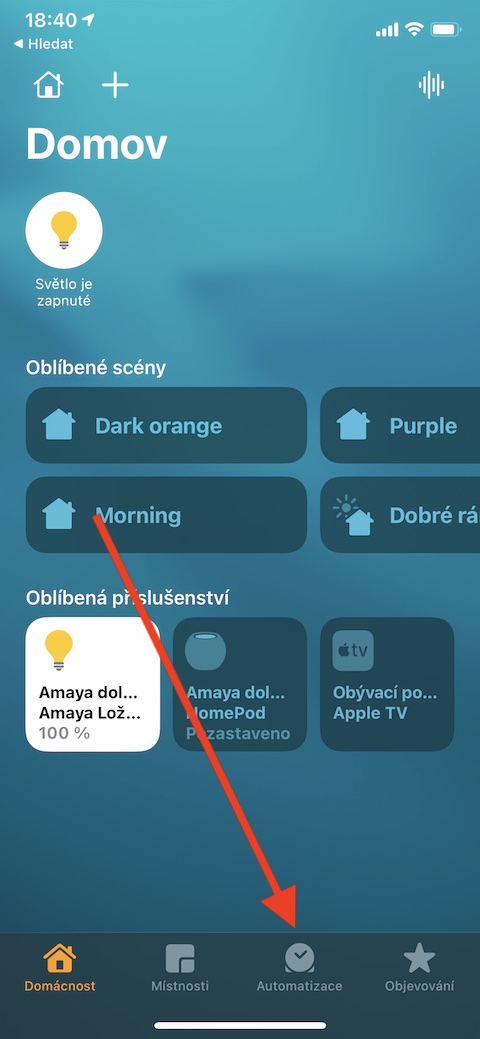
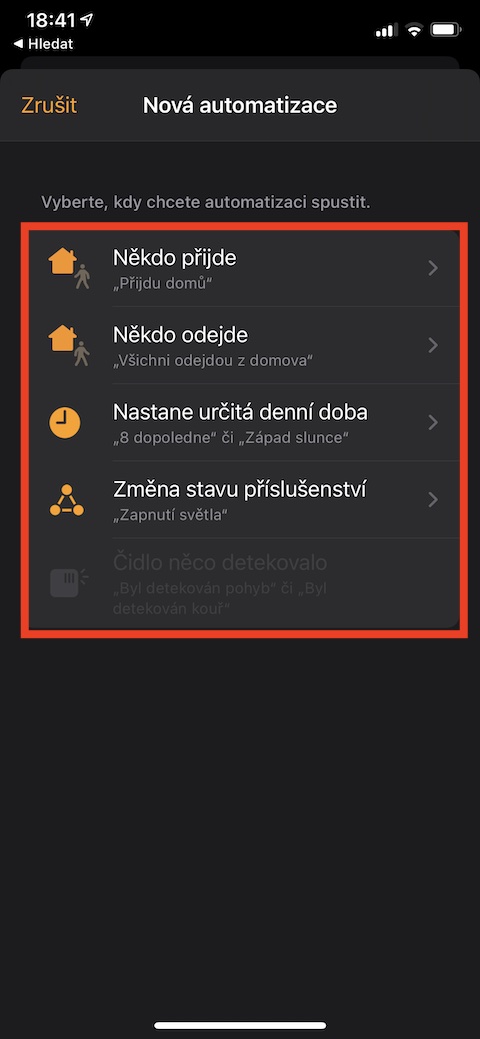
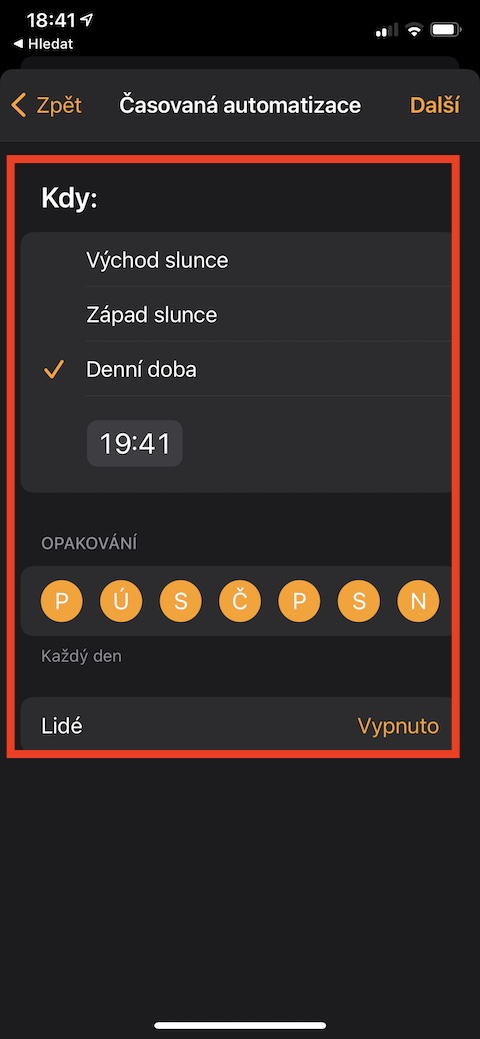
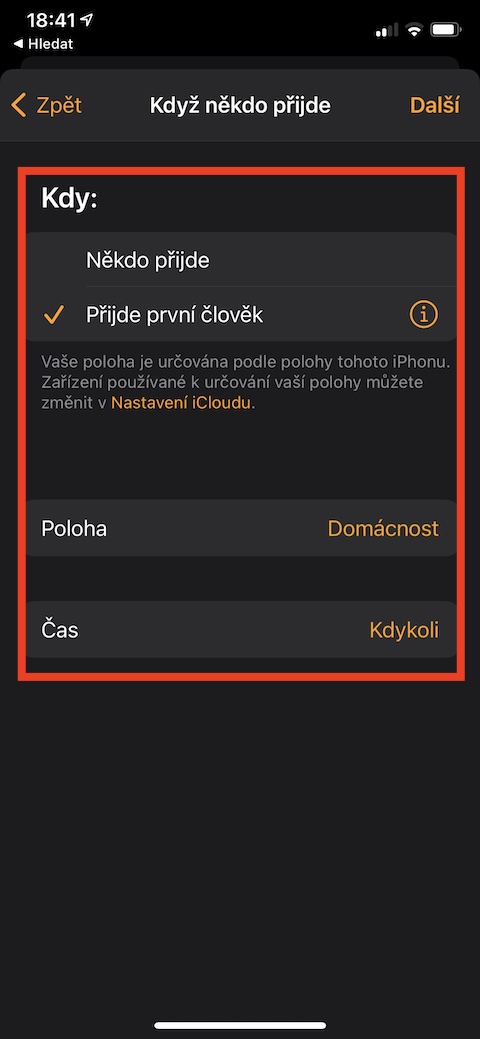
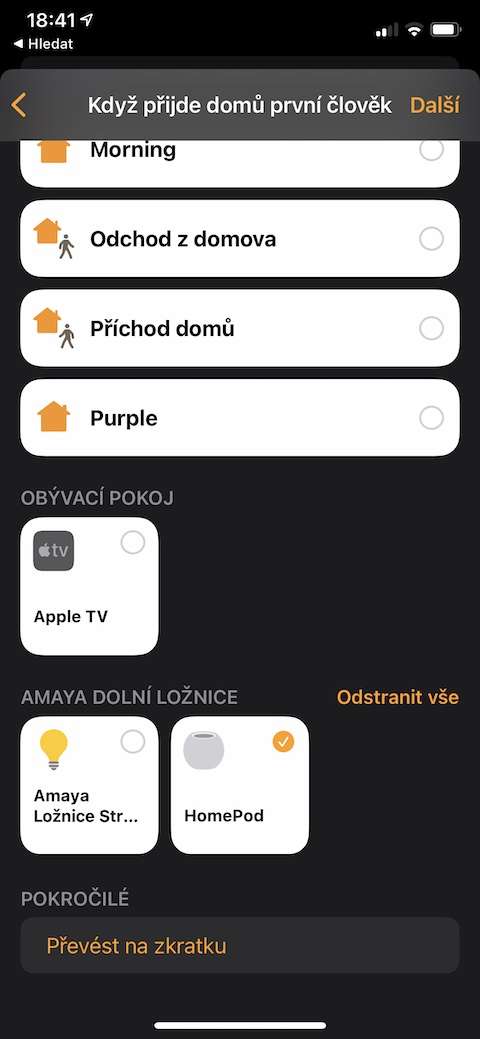
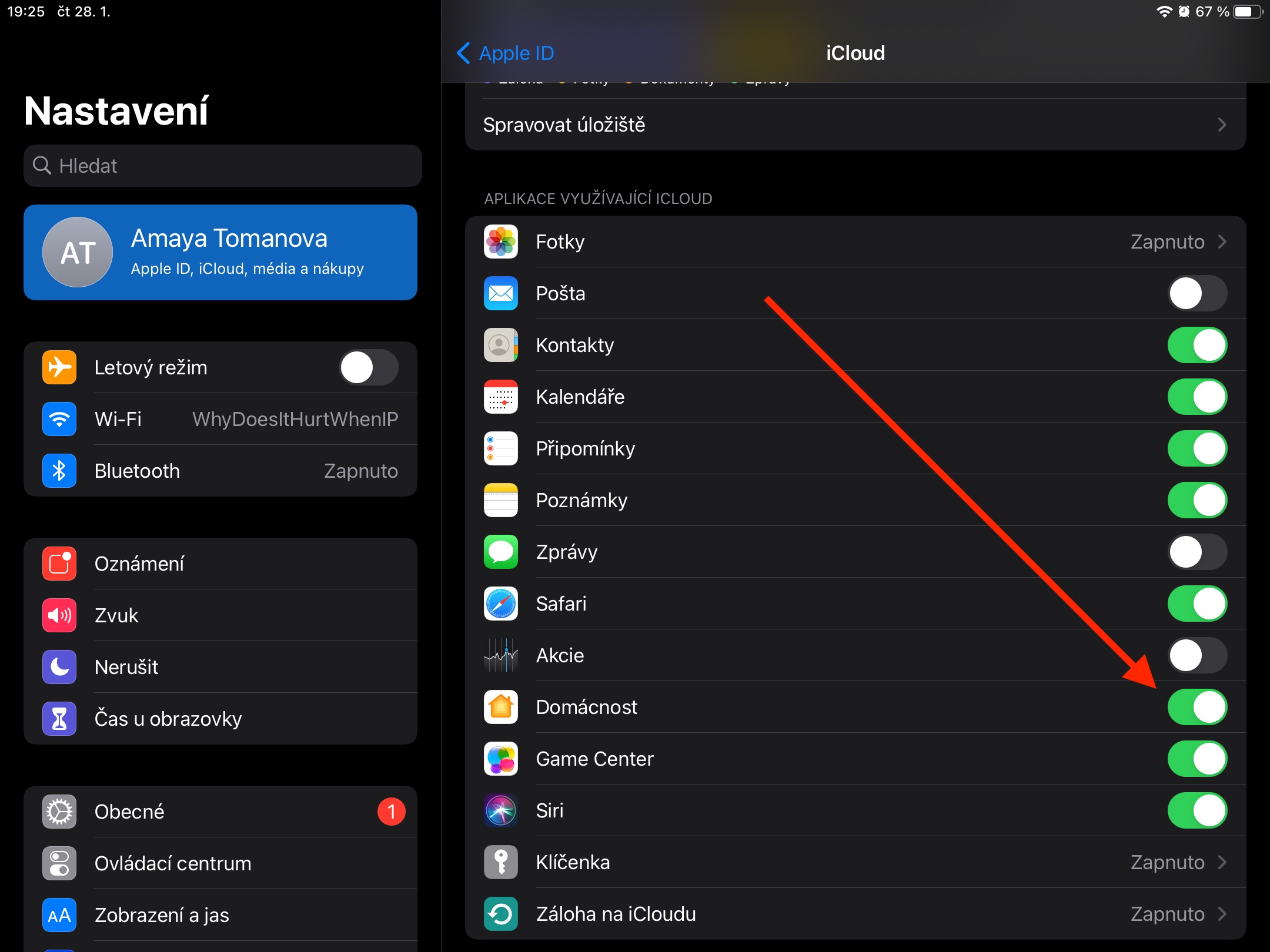

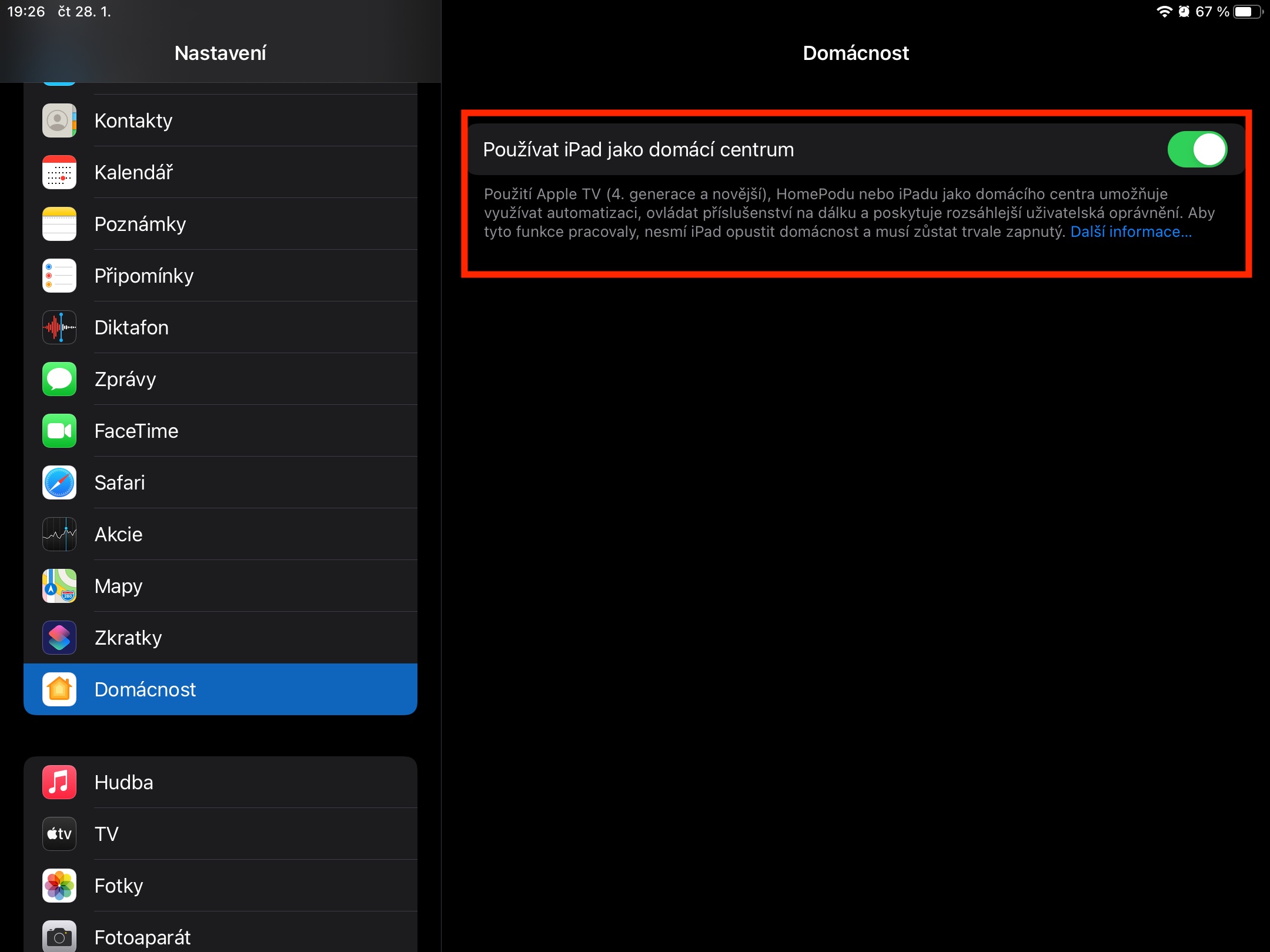

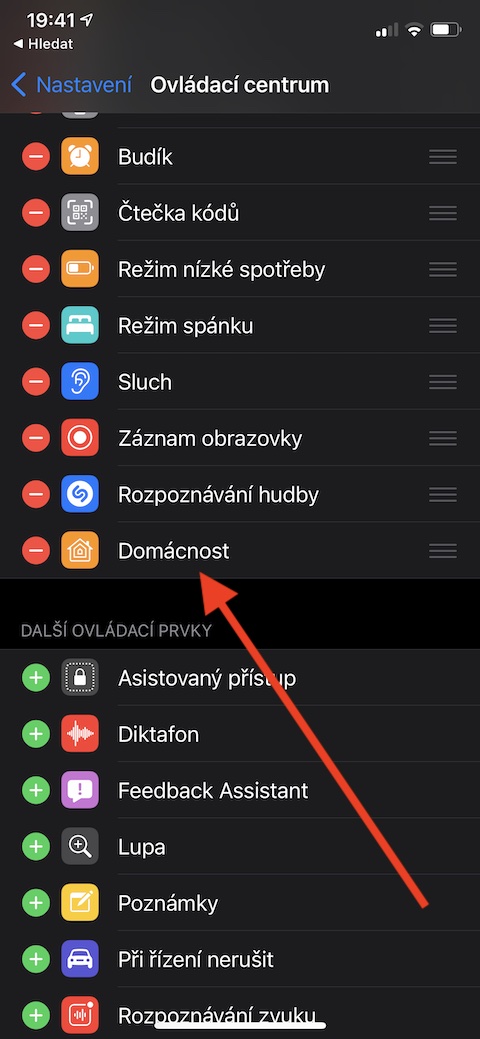
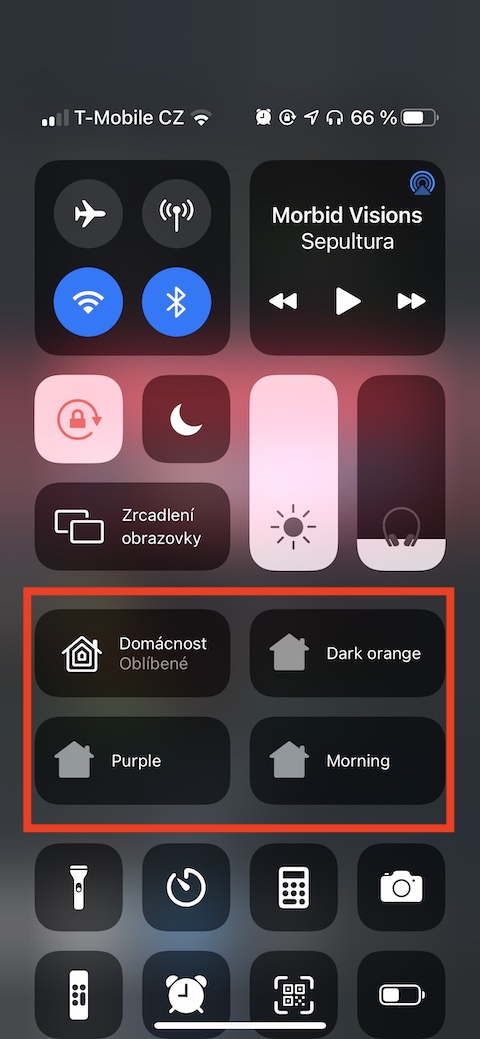

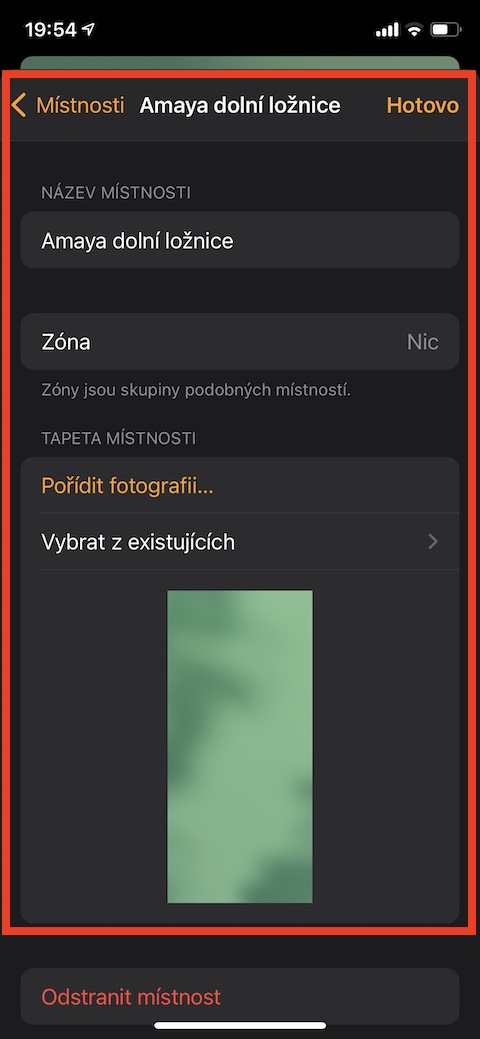
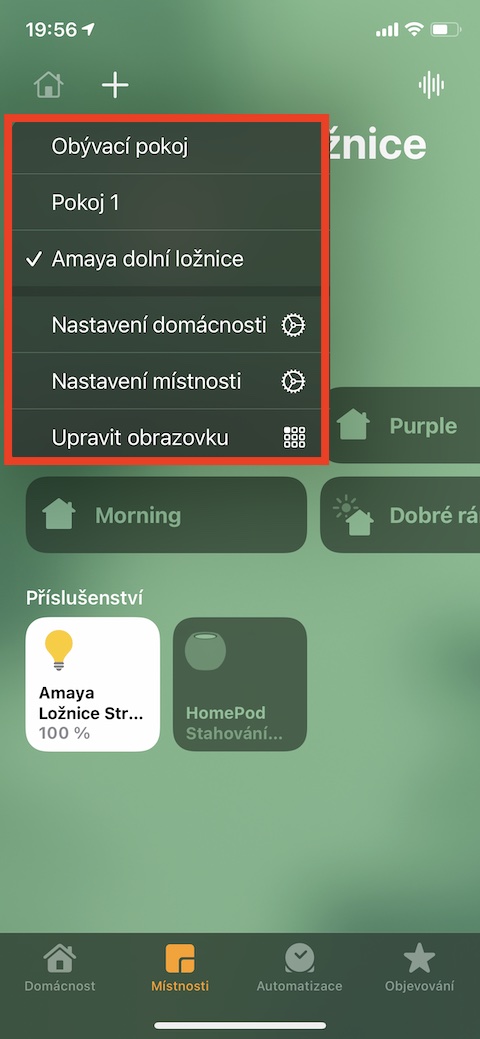
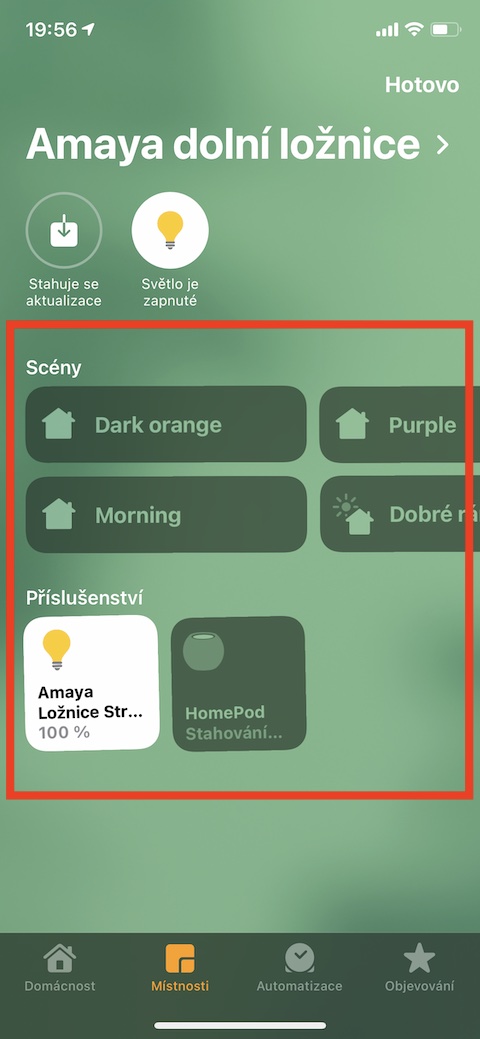
បាទ មែនហើយ ជាពាក្យបំផ្លើសណាស់... ហើយតើត្រូវធ្វើដូចម្តេចចំពោះករណីកុមារ? ឧទាហរណ៍ ខ្ញុំចង់ឱ្យពួកគេអាចបើកផ្ទះ អាផាតមិន ប៉ុន្តែខ្ញុំមិនចង់ឱ្យពួកគេអាចកែតម្រូវកម្តៅ ឬលេងជាមួយពន្លឺក្នុងបន្ទប់គេង... តើត្រូវដាក់កម្រិតសម្រាប់សមាជិកគ្រួសារម្នាក់ៗដោយរបៀបណា? ??
វាចង់មានផ្ទះឆ្លាតបំពាក់មុនសិន ហើយចាំតែដោះស្រាយកម្មវិធីសម្រាប់គ្រប់គ្រងផ្ទះមែនទេ? ខ្ញុំកាន់តែចាប់អារម្មណ៍ថាតើក្រុមហ៊ុនណានៅទីនោះដើម្បីដំឡើងផ្ទះឆ្លាតវៃ ទោះបីជាខ្ញុំរស់នៅក្នុងផ្ទះល្វែងក៏ដោយ។ https://www.eurobydleni.cz/byty/brno/prodej/ 3+1 នៅ Brno ហើយខ្ញុំចង់បានធាតុមួយចំនួននៃផ្ទះឆ្លាតវៃ ដូច្នេះក្រុមហ៊ុនណាដែលអ្នកណែនាំខ្ញុំឱ្យទាក់ទង ដើម្បីឱ្យវាអាចប្រើបានជាមួយកម្មវិធីពី Apple ។
កម្មវិធីទំនើបថ្មីភាគច្រើនមិនស្គាល់សម្រាប់មនុស្សចាស់។ ខ្ញុំរស់នៅក្នុងផ្ទះល្វែងថ្មី។ https://www.petrsoustal.cz/detail-demovitosti/byt-31-se-zahradkou-unicov/ ហើយខ្ញុំចង់ចាប់ផ្តើមប្រើកម្មវិធី Home នៅលើ iPhone ខ្លាំងណាស់។ ខ្ញុំនឹងត្រូវការព័ត៌មានឬការប្រឹក្សាអំពីអ្នកដែលត្រូវទាក់ទងទាក់ទងនឹងការដំឡើងនិងព័ត៌មានចាំបាច់ផ្សេងទៀត។